「Thunderbird ゴミ箱がない」等で検索して
見つけた複数のサイト様に書かれている内容をあれこれ試してみましたがうまくいかず、
これかなあとダメもとでやってみたところ
「ゴミ箱」が現れ、不要なメールも削除できたので、
自分用の備忘録として、また同じ現象の方のお役に立てたらと記事に残しておこうと思います。
Thunderbirdのバージョン:78.14.0
受信設定:POP
ゴミ箱がなくなっていた経緯と試してみたこと
今回、こちらのブログやサイトで使っているサーバー会社を変えたので
独自ドメインで作っているメールアドレスのサーバーも変わることになり、
メールソフトのThunderbird(サンダーバード)の設定も変更しました。
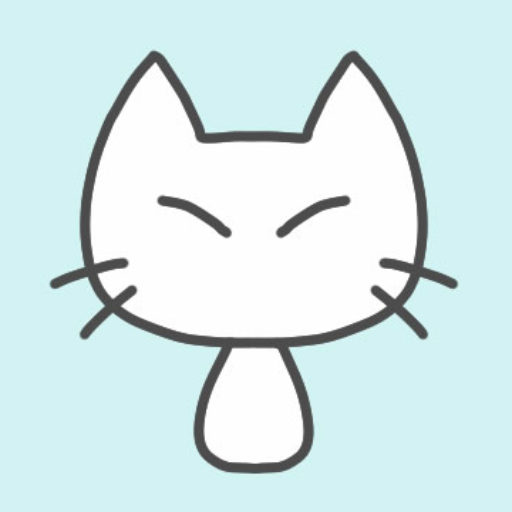
なんとか全てのアカウントもThunderbirdで受信できるようになったのですが、
あれれ?一つのアカウントで迷惑メールを削除できないことに気が付きました。
一番最初に試した方法「Trash」フォルダを作る
「新しいフォルダー」→「Trash」という名前フォルダを作成。
これでゴミ箱が出現するとOK。(私の場合はだめでした)
メッセージの保存先で「Trash」「Trash.msf」を確認・削除
次に
- 「ヘルプ」→「トラブルシューティング情報」→「プロファイルフォルダー」の「フォルダーを開く」をクリック→「ImapMail」か「Mail」を開くと「メッセージの保存先」が見れます。
- 一旦Thunderbirdを終了し対象アカウントの「Trash」と「Trash.msf」を削除。
- Thunderbirdを起動し、上記の「一番最初に試した方法」で「Trash」フォルダを作る方法です。
私の場合、保存している場所はThunderbirdが指定している場所ではなく、
(Cドライブではなく)Eドライブの自分のわかりやすいところに保存フォルダを作っていました。
「ツール」→「アカウント設定」→「対象のアカウント」→「サーバー設定」→「メッセージの保存」にある「メッセージの保存先」で確認できます。
「Inbox.sbd」の中に「Trash」と「Trash.msf」がある
ゴミ箱がないアカウントのフォルダには「Inbox.sbd」があり、その中に「Trash」と「Trash.msf」がありました。
とりあえずそこにあった「Trash」と「Trash.msf」を削除。
Thunderbirdを再起動すると、「ゴミ箱」一覧ではなく別に下のほうにアドレスが並んでいる場所に「Trash」と出てました。
これでいけるのかとメール削除を試すもだめ。
先ほど削除した保存先を確認すると
「Inbox.sbd」フォルダ内に「Trash」と「Trash.msf」が復活してました・・・(汗)。
じゃあ、「Inbox.sbd」フォルダから「Trash」と「Trash.msf」を出したらどうかな?とやってみたら、いけました!
(出すというのは「Inbox.sbd」フォルダと同列に並んだ状態にするということです)
Thunderbirdを再起動すると無事ゴミ箱一覧にアドレスが出現し、メール削除もできるようになりました。
(新たに「Trash」フォルダは作らないでも出現していました)
私の場合のゴミ箱を復活できた方法
今回はこれで解決できました。
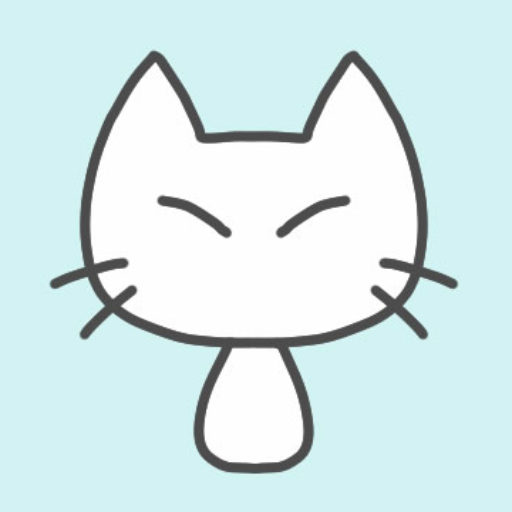
なぜ「Inbox.sbd」フォルダに「Trash」と「Trash.msf」が入っていたのか、
それがそれぞれのアドレスのサーバー設定によるのか自分の設定によるのか・・・
複数あるアカウントのフォルダ形成がまちまちで私はいまいち理解できていません(汗)。
Thunderbird(サンダーバード)、
きっと10年くらい使ってますがどんどん複雑化していってるような・・・



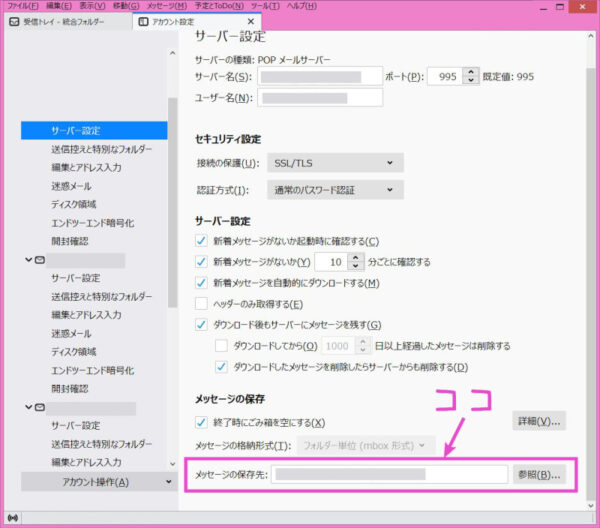

コメント